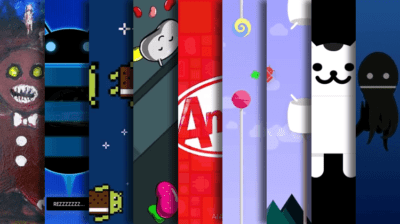Αυτή την εβδομάδα, απενεργοποιούμε τη βιβλιοθήκη των emoji και ρυθμίζουμε το μέγεθος του Κάδου Ανακύκλωσης στα Windows 10. Έπειτα, χρησιμοποιούμε τον κρυφό μετατροπέα μονάδων του Word, επεξεργαζόμαστε αρχεία PSD χωρίς το Photoshop, και βλέπουμε άρθρα πολλαπλών σελίδων σε μόνο μία σελίδα. Τέλος, παίζουμε το κρυφό παιχνίδι Boingo της εφαρμογής “Παιχνίδια Google” και μορφοποιούμε τα σχόλια μας στο YouTube.
Προτάσεις συνεργασίας
Τα νέα άρθρα του PCsteps
Γίνε VIP μέλος στο PCSteps
Για να δείτε όλες τις δημοσιεύσεις της στήλης, μπορείτε είτε να κάνετε κλικ στην κατηγορία QuickSteps…
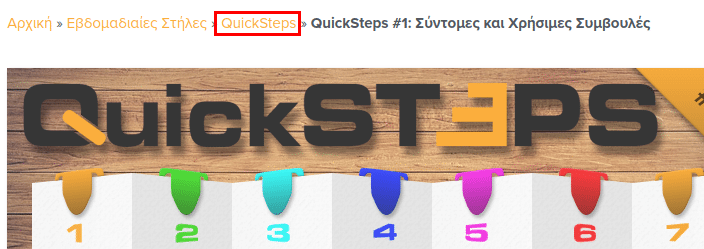
…ή να επισκεφθείτε αυτόν τον σύνδεσμο. Για να βλέπετε ανά πάσα στιγμή τις νέες δημοσιεύσεις της στήλης μας, μπορείτε να προσθέσετε το link στους σελιδοδείκτες σας.
Πώς ρυθμίζω το μέγεθος του Κάδου Ανακύκλωσης
Κάθε φορά που διαγράφουμε κάποιο αρχείο στα Windows, αυτό μετακινείται στον Κάδο Ανακύκλωσης. Τα διαγραμμένα αρχεία παραμένουν σε αυτόν μέχρι να τα διαγράψουμε εμείς ή να γεμίσει.
Ο Κάδος Ανακύκλωσης έχει ορισμένο μέγεθος και δεν χωράει απεριόριστο όγκο αρχείων. Γι' αυτό, όταν ο Κάδος γεμίσει, τα Windows διαγράφουν αυτόματα τα πιο παλιά αρχεία που είναι αποθηκευμένα σε αυτόν.
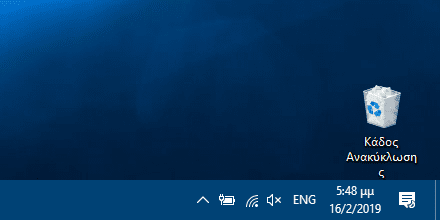
Τις περισσότερες φορές το μέγεθος που έχουν αναθέσει τα Windows στον Κάδο Ανακύκλωσης είναι υπεραρκετό. Ωστόσο, αν θέλουμε, μπορούμε να ορίσουμε εμείς πόσο χώρο θα καταλαμβάνει ο Κάδος Ανακύκλωσης στον σκληρό δίσκο.
Για να αλλάξουμε το μέγεθος του Κάδου Ανακύκλωσης, κάνουμε δεξί κλικ στο εικονίδιό του στην επιφάνεια εργασίας και επιλέγουμε τις “Ιδιότητες”.
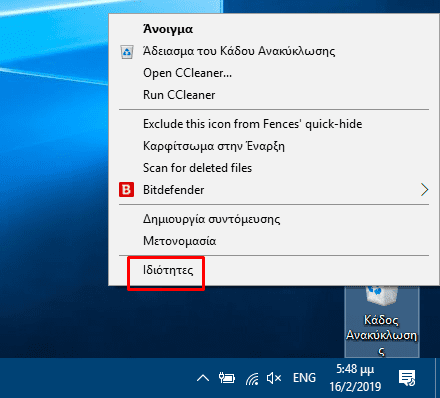
Στο παράθυρο που θα ανοίξει, διαλέγουμε τον δίσκο που περιέχει την εγκατάσταση των Windows, γράφουμε το μέγεθος που θέλουμε να έχει ο Κάδος Ανακύκλωσης, και πατάμε “Εφαρμογή”.
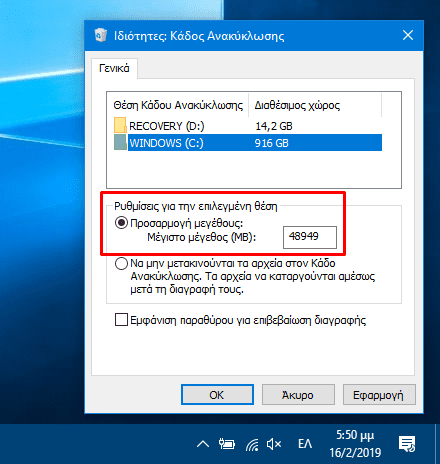
Όπως παρατηρούμε, στο παράθυρο ιδιοτήτων του Κάδου Ανακύκλωσης υπάρχουν δύο ακόμη ρυθμίσεις.
Η πρώτη αφορά την άμεση διαγραφή των αρχείων. Αν ενεργοποιήσουμε αυτή τη ρύθμιση, τα αρχεία θα διαγράφονται απευθείας χωρίς να μεταφέρονται στον Κάδο Ανακύκλωσης.
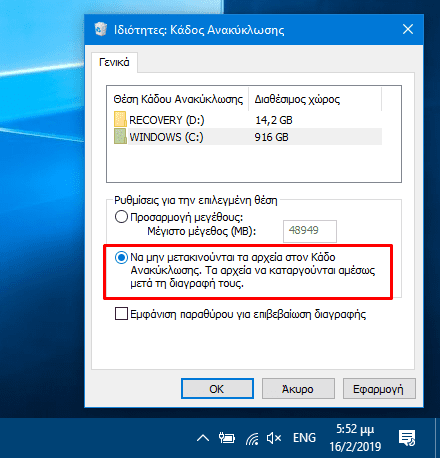
Όσον αφορά την δεύτερη, αυτή αποτελεί μία δικλείδα ασφαλείας σε περίπτωση που αποφασίσουμε να απενεργοποιήσουμε τη χρήση του Κάδου Ανακύκλωσης.
Αν θέλουμε να είμαστε βέβαιοι πως δεν θα διαγράψουμε κατά λάθος κάποιο αρχείο, τότε θα πρέπει να ενεργοποιήσουμε την επιβεβαίωση διαγραφής.
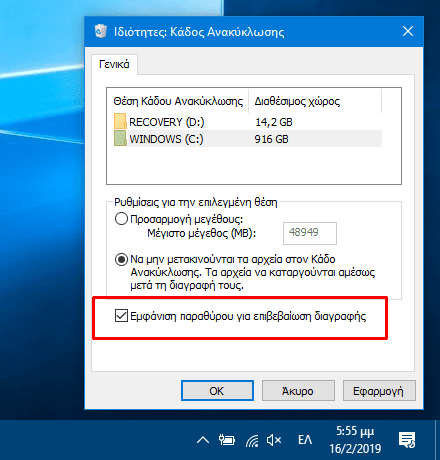
Με αυτόν τον τρόπο, κάθε φορά που διαγράφουμε κάποιο αρχείο, θα βλέπουμε ένα παράθυρο που θα ζητά την συγκατάθεσή μας, ώστε να ολοκληρωθεί η διαγραφή του αρχείου.
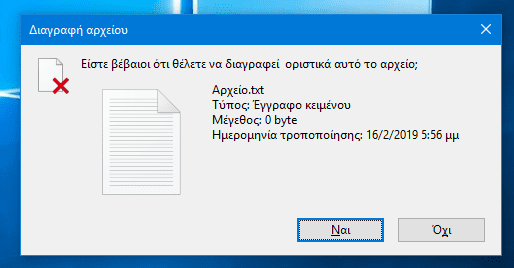
Μόλις τελειώσουμε με όλες τις ρυθμίσεις του Κάδου Ανακύκλωσης, κάνουμε κλικ στο “ΟΚ” για να αποθηκεύσουμε τις αλλαγές και να κλείσουμε το παράθυρο των ιδιοτήτων.
Πώς απενεργοποιώ τη συντόμευση της βιβλιοθήκης των emoji στα Windows 10
Σε προηγούμενο QuickSteps είχαμε δει τι είναι και πώς χρησιμοποιούμε τη βιβλιοθήκη των emoji στα Windows 10. Ωστόσο, δεν χρησιμοποιούμε όλοι emoji στα κείμενά μας και ίσως θεωρούμε το συγκεκριμένο χαρακτηριστικό περιττό.
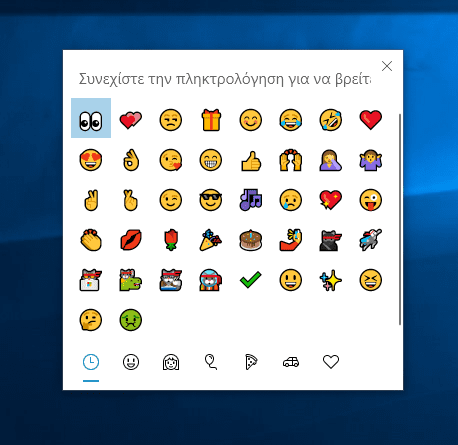
Επίσης, ίσως φοβόμαστε μήπως πατήσουμε κατά λάθος τα σχετικά πλήκτρα και εμφανιστεί από το πουθενά η βιβλιοθήκη των emoji. Σε αυτή την περίπτωση, μπορούμε να απενεργοποιήσουμε αυτόν τον συνδυασμό πλήκτρων και να έχουμε το κεφάλι μας ήσυχο.
Η απενεργοποίηση του συνδυασμού πλήκτρων για τη βιβλιοθήκη των emoji γίνεται μέσω του μητρώου των Windows. Οπότε, πατάμε τα κουμπιά “Windows+R” και στο παράθυρο της εκτέλεσης γράφουμε “regedit”.
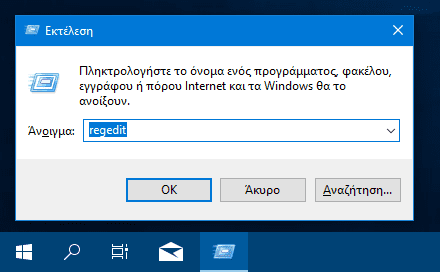
Έπειτα, κάνουμε κλικ στο “ΟΚ” για να ανοίξουμε το μητρώο των Windows.
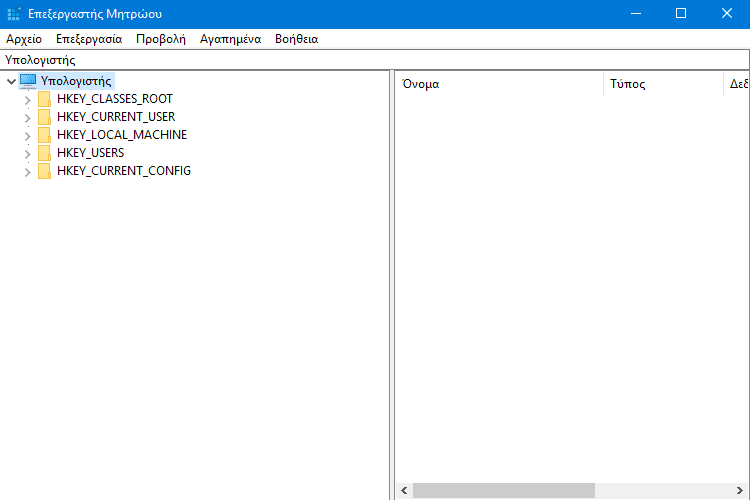
Στη συνέχεια, αντιγράφουμε την ακόλουθη τοποθεσία, την κάνουμε επικόλληση στη γραμμή διευθύνσεων του μητρώου, και πατάμε ENTER.
HKEY_LOCAL_MACHINE\SOFTWARE\Microsoft\Input\Settings\proc_1
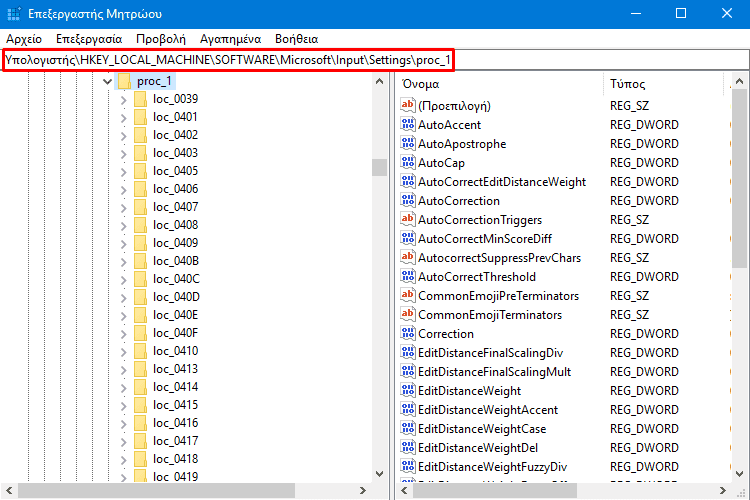
Τώρα επιλέγουμε τον φάκελο “proc_1” και πατάμε τον συνδυασμό πλήκτρων “Ctrl+F” για να ανοίξουμε το παράθυρο της αναζήτησης.
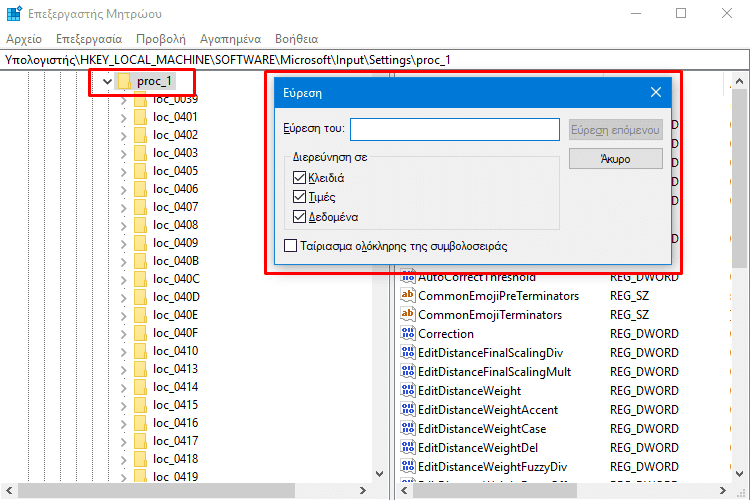
Στο πλαίσιο της αναζήτησης γράφουμε το “EnableExpressiveInputShellHotkey” και κάνουμε κλικ στο “Εύρεση επόμενου”.
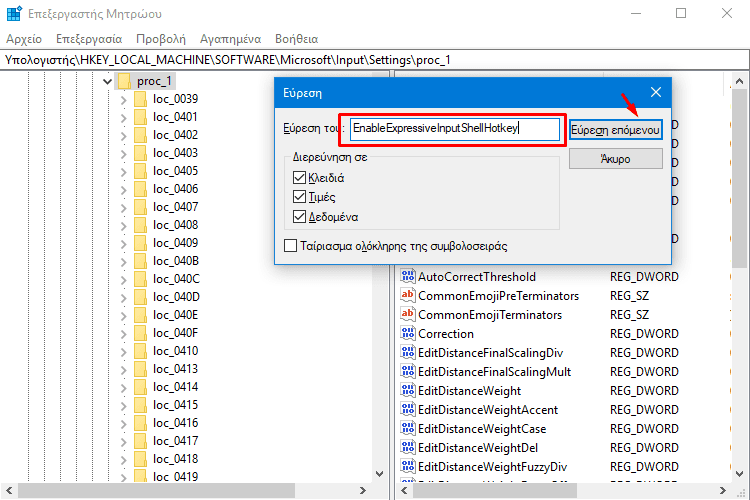
Μόλις το μητρώο των Windows εντοπίσει το DWORD, κάνουμε διπλό κλικ σε αυτό, αλλάζουμε την τιμή του από “1” σε “0”, και πατάμε “ΟΚ”.
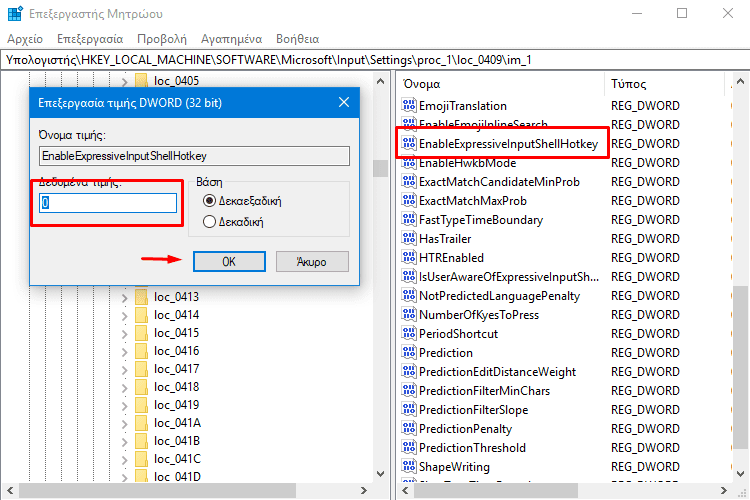
Αυτό ήταν, πλέον δεν χρειάζεται να ανησυχούμε μήπως ανοίξουμε κατά λάθος τη βιβλιοθήκη emoji των Windows.
Επίσης, αν ποτέ θελήσουμε να ενεργοποιήσουμε εκ νέου τον συνδυασμό πλήκτρων της βιβλιοθήκης, ακολουθούμε την ίδια διαδικασία κι αλλάζουμε την τιμή του DWORD από “0” σε “1”.
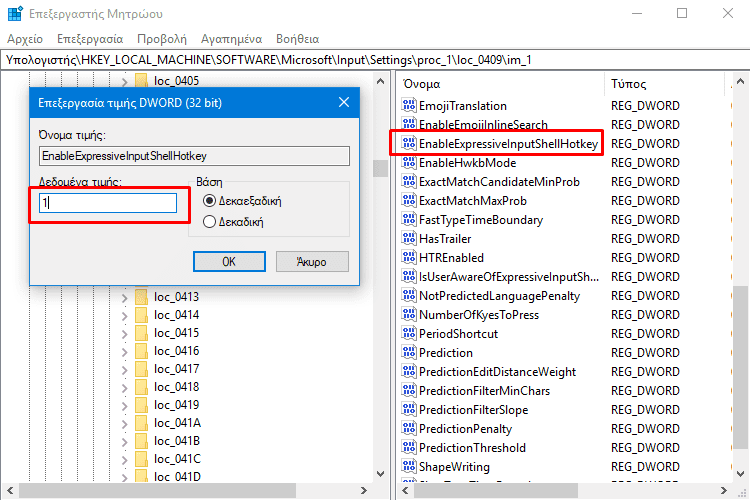
Πώς χρησιμοποιώ τον κρυφό μετατροπέα μονάδων του Word
Το Microsoft Word έχει αμέτρητα κρυφά εργαλεία, τα οποία μπορούν να μας βοηθήσουν σχεδόν σε κάθε εργασία. Ένα από τα αυτά τα εργαλεία είναι οι “Πρόσθετες ενέργειες”, οι οποίες μπορούν να μας λύσουν τα χέρια σε αρκετές περιπτώσεις.
Μία από τις δυνατότητες των πρόσθετων ενεργειών είναι η άμεση μετατροπή μονάδων μέσα στο έγγραφο από το μενού του δεξιού κλικ.
Για να ενεργοποιήσουμε τον μετατροπέα μονάδων του Word, κάνουμε κλικ στο “Αρχείο” και ανοίγουμε τις “Επιλογές”.
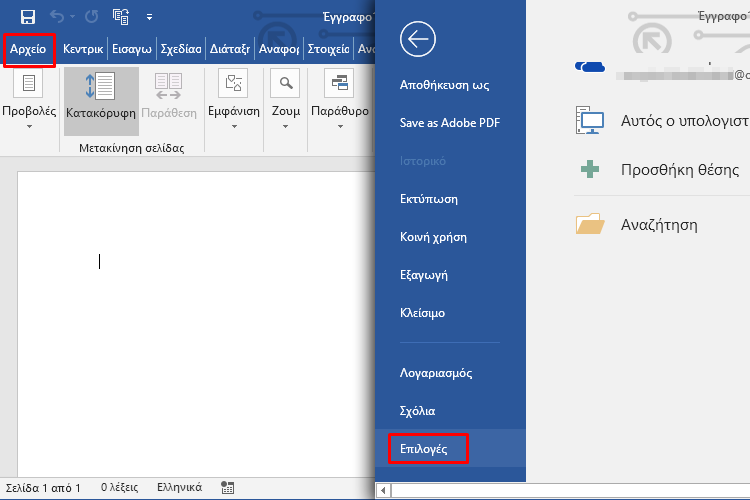
Στο παράθυρο των ρυθμίσεων του Word, διαλέγουμε τον γλωσσικό έλεγχο και πατάμε στις “Επιλογές Αυτόματης Διόρθωσης…”
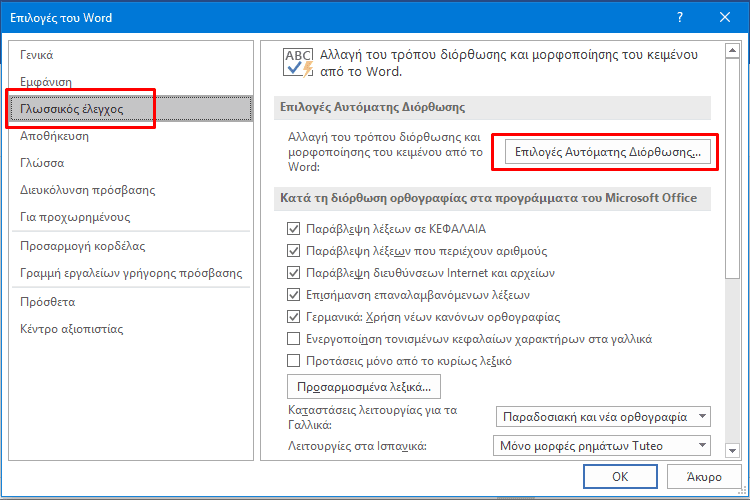
Στη συνέχεια, κάνουμε κλικ στην καρτέλα “Ενέργειες” και ενεργοποιούμε το πλαίσιο δίπλα στο “Μετατροπέας Μονάδων Μέτρησης”.
Έπειτα, πατάμε “ΟΚ” για να αποθηκεύσουμε την αλλαγή και να κλείσουμε το παράθυρο των επιλογών της αυτόματης διόρθωσης.
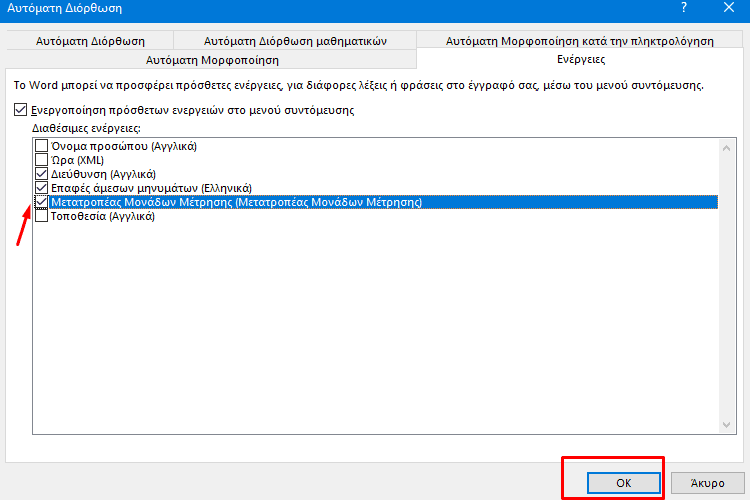
Τέλος, κάνουμε κλικ στο “ΟΚ” ώστε να αποθηκεύσουμε όλες τις αλλαγές και να κλείσουμε το παράθυρο των ρυθμίσεων του Word.
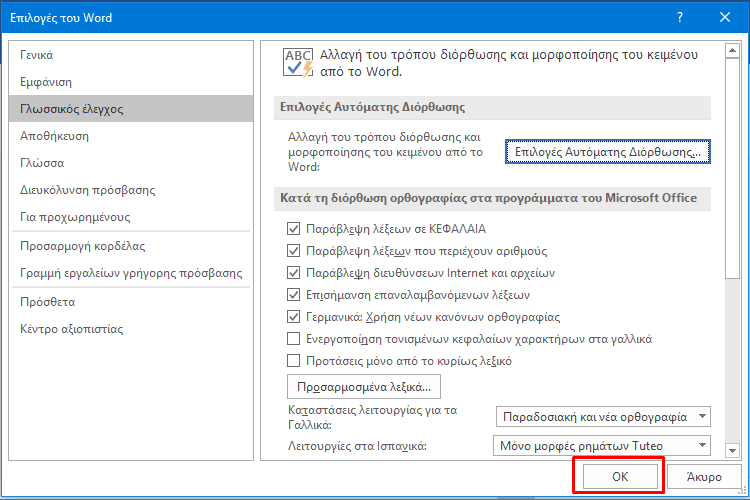
Για να χρησιμοποιήσουμε τον μετατροπέα μονάδων, επιλέγουμε το κείμενο της μονάδας που μας ενδιαφέρει, κάνουμε δεξί κλικ και διαλέγουμε τις “Πρόσθετες ενέργειες”.
Το Word μετατρέπει άμεσα την μονάδα και προβάλλει το αποτέλεσμα. Αν η μονάδα που επιλέξαμε ανήκει στο Διεθνές Σύστημα Μονάδων, την μετατρέπει στην μονάδα που της αντιστοιχεί στο Βρετανικό Σύστημα Μονάδων, και το αντίστροφο.
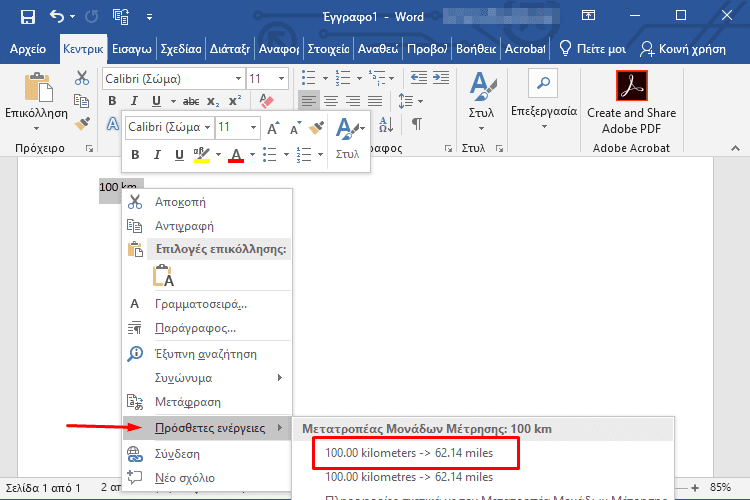
Πώς επεξεργάζομαι αρχεία Photoshop με το GIMP
Το Photoshop είναι το πιο γνωστό πρόγραμμα επεξεργασίας εικόνας και δημιουργίας γραφικών. Ωστόσο, δεν είναι μία εφαρμογή που έχουμε όλοι στον υπολογιστή μας, πέραν του ότι είναι επί πληρωμή.
Παλαιότερα, είχαμε δει πώς μπορούμε να ανοίξουμε ένα αρχείο *.PSD χωρίς το Photoshop. Σήμερα, θα δούμε πώς μπορούμε να επεξεργαστούμε ένα αρχείο *.PSD χωρίς να πληρώσουμε τίποτα στην Adobe.
Στη διαδικασία αυτή θα μας βοηθήσει το δωρεάν πρόγραμμα επεξεργασίας και δημιουργίας γραφικών GIMP. Αρχικά, κατεβάζουμε το πρόγραμμα από την επίσημη σελίδα του, το εγκαθιστούμε στον υπολογιστή μας, και το ανοίγουμε.
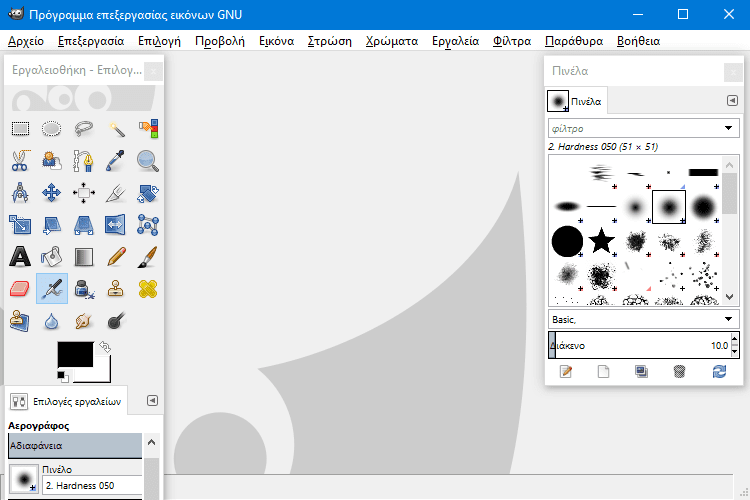
Έπειτα, κάνουμε κλικ στο “Αρχείο” και πατάμε στο “Άνοιγμα ως στρώσεις”.
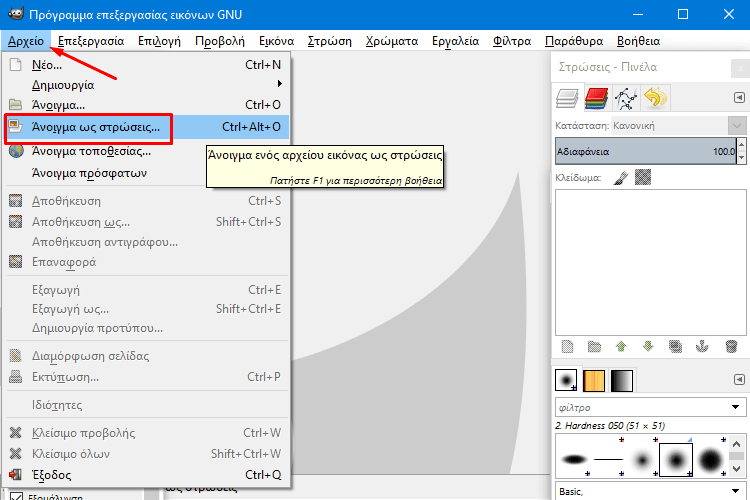
Στο παράθυρο που θα εμφανιστεί, εντοπίζουμε το αρχείο *.PSD που θέλουμε να επεξεργαστούμε, το επιλέγουμε, και κάνουμε κλικ στο “Άνοιγμα”.
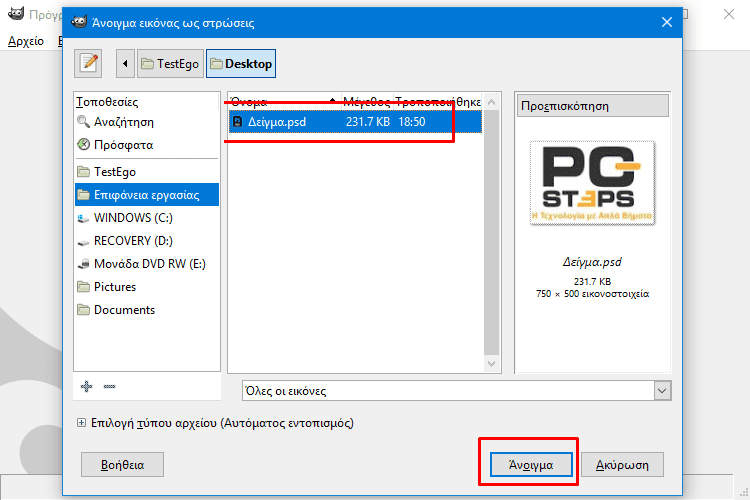
To GIMP θα επεξεργαστεί το αρχείο και έπειτα θα ανοίξει κανονικά όλα τα layer που διαθέτει.
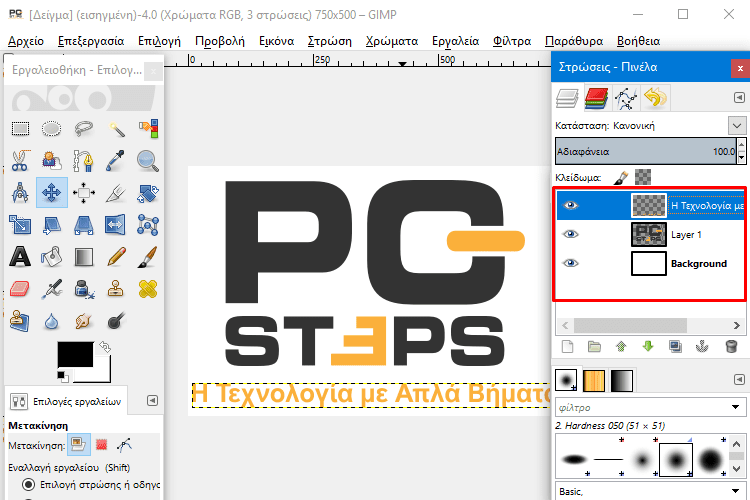
Ωστόσο, η όλη διαδικασία παρουσιάζει ένα μικρό πρόβλημα. Το GIMP δεν αναγνωρίζει τα layer κειμένου με αποτέλεσμα να τα μετατρέπει σε απλές εικόνες. Γι’ αυτό, θα χρειαστεί να διαγράψουμε αυτά τα layer και να τα δημιουργήσουμε ξανά.
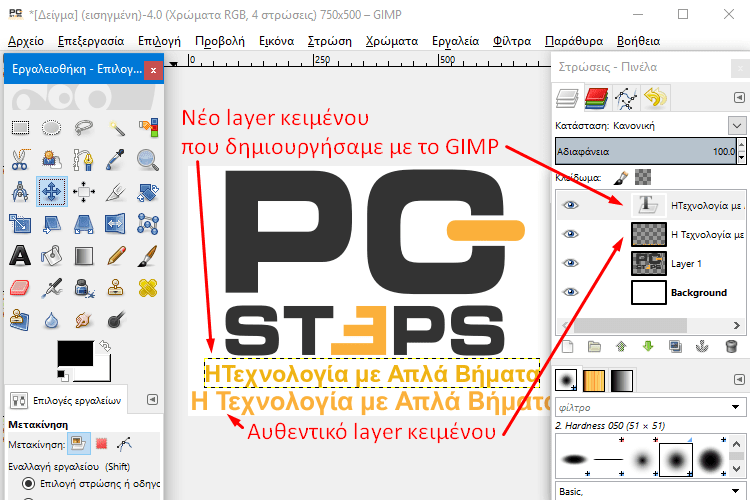
Πώς παίζω το κρυφό παιχνίδι Boingo στην εφαρμογή “Παιχνίδια Google”
Η Google κρύβει διαρκώς easter egg στις εφαρμογές και τις ιστοσελίδες της. Ένα από τα πιο ενδιαφέροντα easter egg της Google είναι το παιχνίδι Boingo, το οποίο έχει κρύψει στην εφαρμογή “Παιχνίδια Google”.
Για να ανοίξουμε το παιχνίδι Boingo, πηγαίνουμε στην εφαρμογή “Παιχνίδια Google” και μεταφερόμαστε στην κατηγορία “Arcade”.
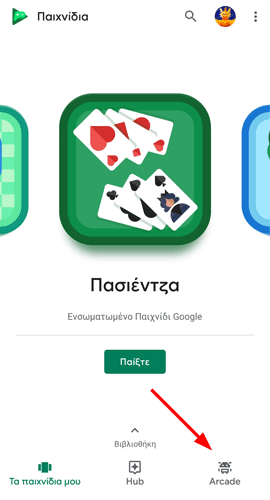
Στη συνέχεια, πατάμε παρατεταμένα για μερικά δευτερόλεπτα πάνω στη λέξη “Arcade” και το παιχνίδι θα εμφανιστεί στην οθόνη μας.
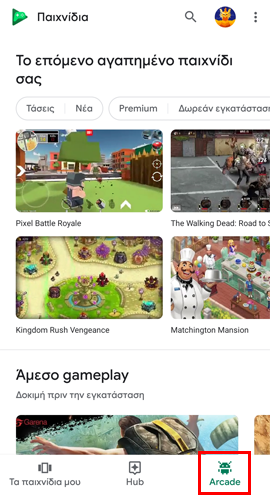
Τώρα πατάμε “ΕΝΑΡΞΗ” και αρχίζουμε να παίζουμε.
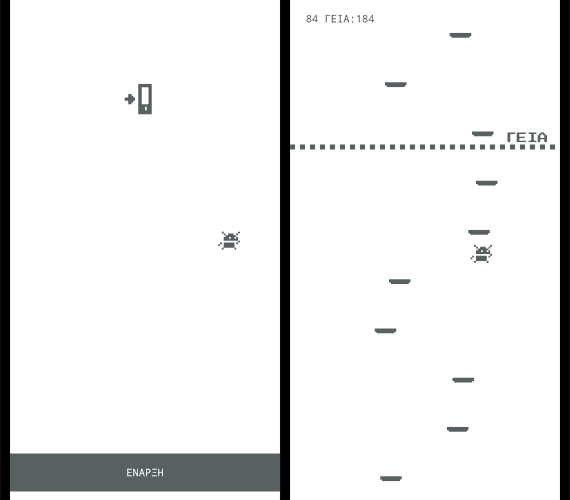
Ο στόχος μας στο Boingo είναι να φτάσουμε όσο πιο ψηλά μπορούμε. Για να καταφέρουμε να σκαρφαλώσουμε στην κορυφή, κουνάμε αριστερά και δεξιά το κινητό μας έτσι ώστε να προσγειωνόμαστε πάνω στις σανίδες.
Σε περίπτωση που δεν καταφέρουμε να προσγειωθούμε σε κάποια σανίδα, τότε πέφτουμε στο κενό και χάνουμε.
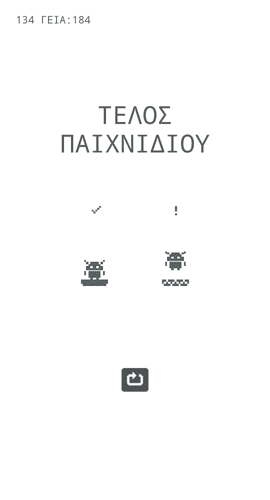
Αν σας αρέσουν τα easter egg, τότε θα πρέπει να διαβάσετε την αναλυτική παρουσίασή μας με όλα τα easter egg του Android.
Τα Android Easter Eggs σε Όλες τις ΕκδόσειςΤα Easter Eggs είναι ένα ενδιαφέρον στοιχείο, που θα το συναντήσουμε σε αμέτρητα προγράμματα, παιχνίδια, αλλά και λειτουργικά συστήματα. Πρόκειται για μικρά, ενδιαφέροντα μυστικά, κρυμμένα…
Πώς βλέπω άρθρα πολλαπλών σελίδων σε μόνο μία σελίδα
Συνήθως τα άρθρα των ιστοσελίδων είναι γραμμένα σε μία και μόνο σελίδα. Ωστόσο, υπάρχουν κάποιοι ιστότοποι που επιλέγουν να χωρίζουν τα άρθρα τους σε πολλαπλές σελίδες.
Αυτό το κάνουν για να αναγκάζουν τους αναγνώστες να φορτώνουν εκ νέου τη σελίδα και να προβάλλονται περισσότερες διαφημίσεις. Όμως, όσο κι αν θέλουμε να στηρίξουμε τις αγαπημένες μας ιστοσελίδες, η συγκεκριμένη τακτική είναι άκρως εκνευριστική.
Ευτυχώς, υπάρχει ένα online εργαλείο το οποίο μας βοηθά να προβάλουμε άρθρα πολλαπλών σελίδων σε μία μόνο σελίδα. Το συγκεκριμένο εργαλείο ονομάζεται Deslide και είναι ιδιαίτερα απλό στη χρήση.
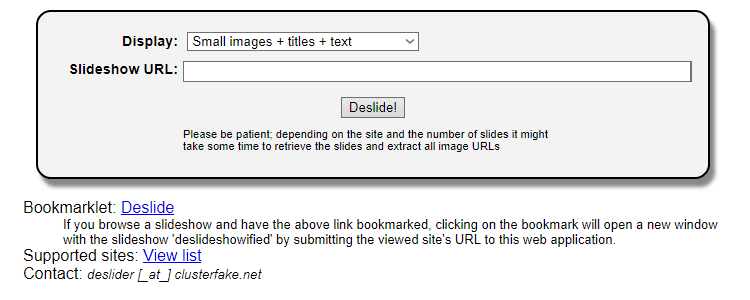
Αρχικά, εντοπίζουμε το άρθρο που μας ενδιαφέρει, επιλέγουμε το URL από τη γραμμή διευθύνσεων, κάνουμε δεξί κλικ, και επιλέγουμε “Αντιγραφή”.
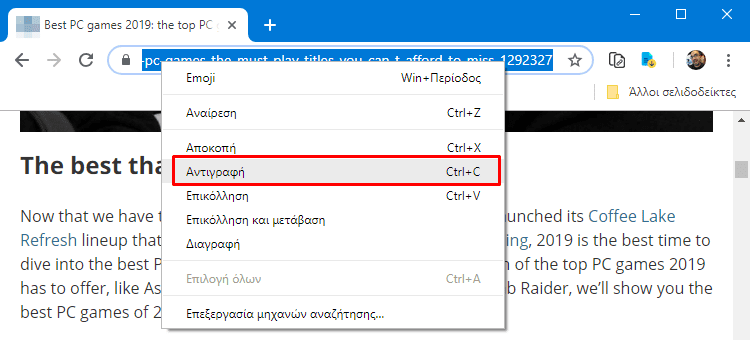
Έπειτα, πηγαίνουμε στη σελίδα του Deslide και επιλέγουμε τι θέλουμε να περιέχει η τελική σελίδα.
Όπως παρατηρούμε, υπάρχουν αρκετές επιλογές προβολής. Εμείς επιλέξαμε η τελική σελίδα να έχει μικρές εικόνες, όλους τους τίτλους, και φυσικά τα κείμενα.
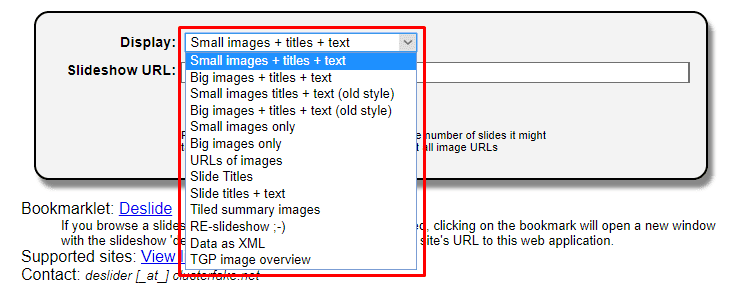
Στη συνέχεια, κάνουμε επικόλληση το URL στο σχετικό πλαίσιο και πατάμε στο κουμπί “Deslide!”.
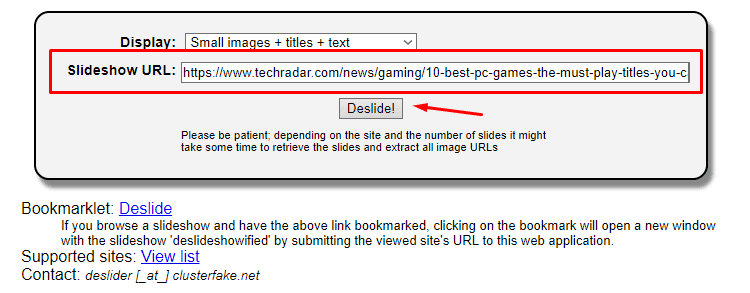
Μετά από λίγο, το Deslide θα έχει ολοκληρώσει την επεξεργασία των σελίδων του άρθρου και θα μας εμφανίσει το τελικό αποτέλεσμα.
Προφανώς, η νέα σελίδα δεν είναι τέλεια, αλλά σίγουρα είναι πιο εύκολη στην ανάγνωση από ό,τι μία σειρά με slide.
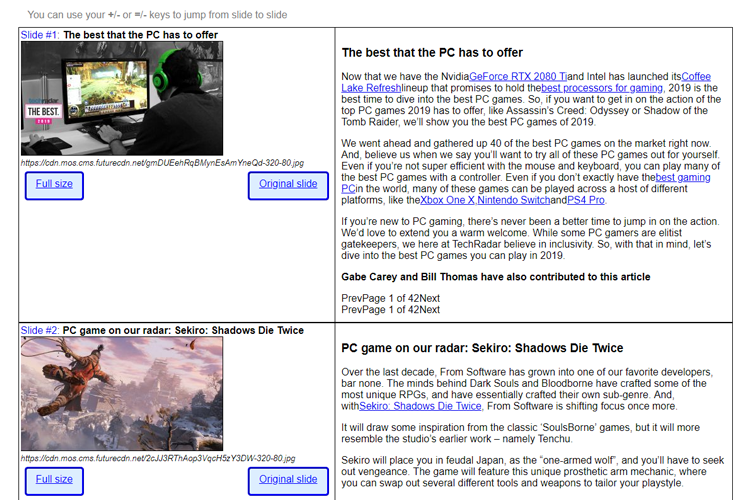
Τώρα, σε περίπτωση που θέλουμε να δούμε την αυθεντική σελίδα του κάθε slide, μπορούμε απλά να κάνουμε κλικ στο “Original slide”. Με αυτόν τον τρόπο, το Deslide ανοίγει σε μία νέα καρτέλα το αρχικό περιεχόμενο της συγκεκριμένης σελίδας.
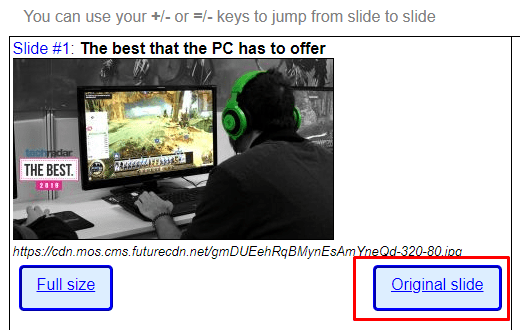
Πώς μορφοποιώ τα σχόλια μου στο YouTube
Το YouTube επιτρέπει στους χρήστες να μορφοποιούν τα σχόλια τους, έτσι ώστε να τα προσαρμόζουν όπως αυτοί θέλουν. Έτσι, μας δίνει τη δυνατότητα να γράψουμε με έντονη ή πλάγια γραφή, να “διαγράφουμε” λέξεις, και να προσθέτουμε emoji.
Αν προσθέσουμε στην αρχή και στο τέλος μιας λέξης ή φράσης έναν αστερίσκο “*”, τότε το κείμενο μας θα γίνει έντονο.
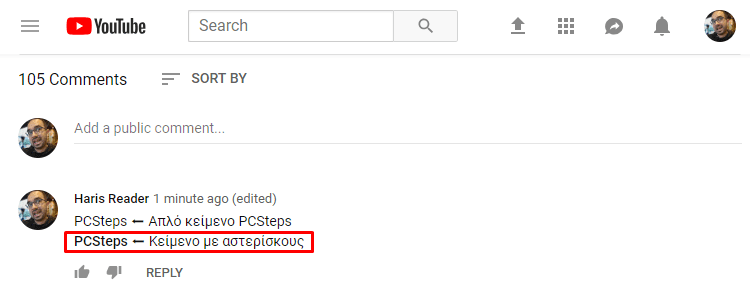
Αντίστοιχα, αν στην αρχή και στο τέλος του κειμένου μας προσθέσουμε μία κάτω παύλα “_”, τότε η γραφή του κειμένου θα είναι πλάγια.
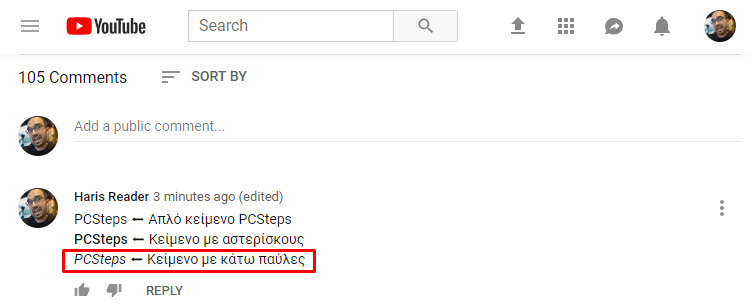
Η προσθήκη μιας απλής παύλας στην αρχή και στο τέλος του κειμένου θα προσθέσει σε αυτό μία γραμμή, κάνοντάς το να μοιάζει ως διαγραμμένο.
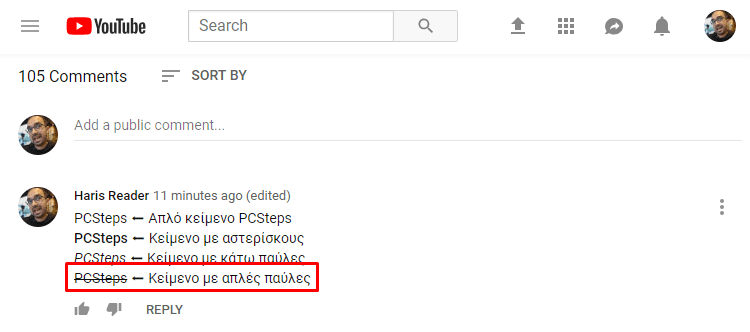
Πέραν των παραπάνω, το YouTube υποστηρίζει πλήρως τα emoji. Έτσι, μπορούμε να προσθέτουμε τη δική μας πινελιά στα σχόλια.
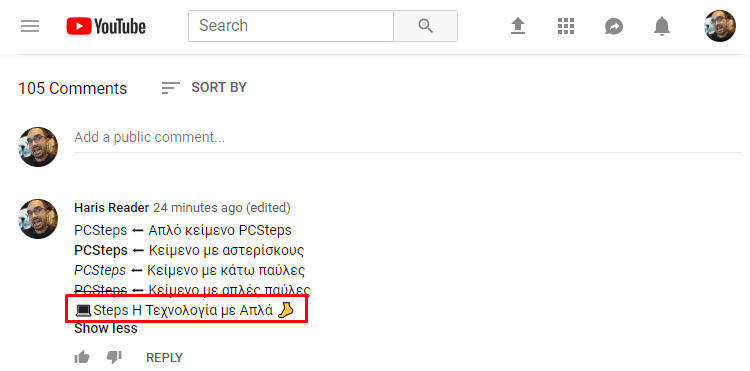
Τώρα που γνωρίζετε πώς να μορφοποιείτε τα σχόλια σας, μπορείτε να αφήσετε τα δικά σας μορφοποιημένα μηνύματα στο κανάλι μας στο YouTube.
Σας άρεσαν τα QuickSteps της εβδομάδας;
Πώς σας φάνηκαν οι συμβουλές και τα κόλπα αυτής της εβδομάδας; Γνωρίζατε ή/και χρησιμοποιούσατε κάποιο από αυτά;
Έχετε να προτείνετε κάποιο δικό σας κόλπο ή μία συμβουλή που θέλετε να μπει στη στήλη μας; Μοιραστείτε τη με τους αναγνώστες μας στα σχόλια και ίσως τη δείτε να δημοσιεύεται.